Kaip naudotis maršrutizatoriumi ir interneto paslaugų teikėjo modemu / maršrutizatoriumi "Combo Tandem

Jei naudojate savo maršrutizatorių kartu su modemu / maršrutizatoriumi, kurį jūsų ISP davė jums, pakartotinai suteikiant sau didžiulę galvos skausmą ir daugybę sunkumų išardančių tinklo problemų. Pažiūrėkime, kodėl šie klausimai kyla, kaip jas aptikti ir kaip jas išspręsti.
Kodėl dvigubai kelis maršrutus lygus dvigubai galvos skausmams
SUSIJUSIOS: Kaip šalinti jūsų interneto ryšį, sluoksnį po lygiu
Blogiausiomis technologinėmis problemomis yra sunku išspręsti problemas. Pavyzdžiui, jei naudojate naują kabelinį modemą iš savo interneto paslaugų tiekėjo, ir jis tiesiog neveiks, tai paprasta spręsti problemas. Bet ką daryti, jei keletą savaičių pradėsite matyti mažas, bet erzinančias problemas? Vis dažniau sunku išsiaiškinti, kas netinka jūsų tinklui (ar tai, kas netgi sukelia jį iš pradžių).
Vienu metu vienu metu paleisti du maršrutizatorius jūsų namų tinkle yra tokia situacija, kai gali kilti šių fantomų problemų . Prieš pradėdami tiksliai paaiškinti, kodėl tai gali sukelti tokį galvos skausmą, pažvelkime į tai, kaip galėtum susidurti su tokia situacija, net nežinodami.
Dažniausiai pasitaikanti situacija yra tokia: jūsų interneto paslaugų teikėjas suteikia modemą, kuris iš tiesų yra derinys modemą / maršrutizatorių, tada pridėsite savo maršrutizatorių. Dabar visas jūsų internetinis srautas eina per jūsų naująjį maršrutizatorių ir maršrutizatorių, pateiktą ISP.
Nors tai dažniausiai pasitaikanti šios problemos versija, taip pat gali atsitikti, jei naudojate du maršrutizatorius kartu . Galbūt naudosite senesnį atsarginį maršrutizatorių kaip papildomų Ethernet prievadų jungiklį arba papildomą "Wi-Fi" prieigos tašką netinkamai konfigūruodami.
Visais šiais atvejais susiduriate su situacija, kai bet koks jūsų namų tinklas gali (arba netgi turi) praeiti per du maršrutizatorius. Perduodant du tokius tinklo įrenginius, pavyzdžiui, tai nėra automatiškai blogai, tačiau jei abiejuose įrenginiuose veikia tinklo adresų vertimo (NAT) paslauga, tuomet pasibaigsite tinklo ryšiu, žinomu kaip "dvigubas NAT".
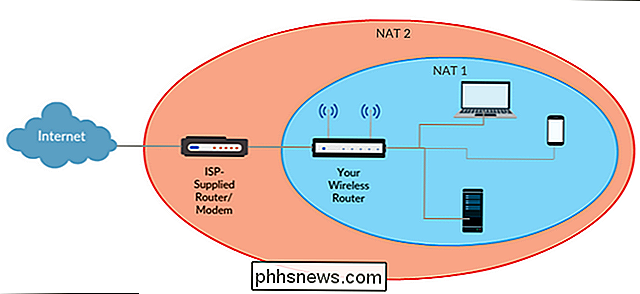
NAT paslauga jūsų maršrutizatorius yra labai patogu. Trumpai tariant, tai paslauga, į kurią siunčiami visi įvestiniai užklausos, nukreiptos į jūsų vienintelį viešąjį IP adresą, ir ištvermingai jas išverčia į jūsų kompiuterių ir mini programinės įrangos vidinius privačius IP adresus. Tačiau, kai yra du, viskas tampa nepatogus, nes tai verčia visus tuos tinklo užklausimus perskaityti du vertimo įvykius.
Geriausiu atveju, jis sukelia latentinį prisijungimą prie tinklo, dėl kurio gali atsilikti latency sensitive applications like žaidimų. Blogiausiu atveju visiškai išjungiama UPnP (Universal Plug and Play) ir bet kokia kita maršrutizatoriaus paslauga, kuri remiasi prielaida, kad maršrutizatorius visada bus nukreiptas į didesnį internetą (o ne į kitą vidinį tinklą). UPnP, labiausiai paplitusi dvigubo "NAT" auka, yra patogi maršrutizatoriaus paslauga, kuri automatiškai perduoda maršrutizatoriaus prievadus, todėl programos, kurioms reikalingi konkretūs arba persiunčiami uostai, veiks tinkamai.
Kai įrenginys prijungtas prie maršrutizatoriaus (tai savo ruožtu yra prijungtas į kitą maršrutizatorių) bando nustatyti UPWP įplaukos išdėstymą, tačiau jis baigiasi perduodamas ne į didesnį internetą, o į kitą maršrutizatorių. Ši ekspedijavimo funkcija reiškia daugybę programų ir paslaugų komunikacijos programų, tokių kaip "Skype", protingų namų programų ir aparatinės įrangos, pavyzdžiui, "Nest" termostato, ir muzikos aparatinės įrangos, tokios kaip jūsų "Sonos" muzikos sistema, arba visiškai trūksta arba reikalauja daug erzinančių problemų Jūsų vardu išspręsti.
Šiuo metu daugiau nei keli iš jūsų greičiausiai atsilenks jūsų kėdėje ir sakys "Taip. Tai. Aš prijungiau savo maršrutizatorių į "Combo" dėžutę, kurią suteikė mano ISP, ir dabar aš turiu visas galvos skausmas. Ką daryti? "Pažvelkime į tai, kaip aptikti, ar turite dvigubą" NAT "ir kaip jį išspręsti.
Kaip nustatyti" Double NAT
Tinklo adresų vertimas (NAT) yra tokia visuotinė funkcija šiuolaikiniai maršrutizatoriai, kad jei jūs tiesiog prijungėte vieną maršrutizatorių į kitą maršrutizatorių, tai praktiškai reiškia, kad jūs netyčia sukūrėte dvigubą NAT.
Nepaisant to, patartina iš tikrųjų išbandyti, ar esate už dvigubo "NAT" ar ne, jei dėl kokios nors kitos priežasties, nes tai leidžia lengvai patvirtinti, kai nustatote padėtį. Paprasčiausias testas, kurį galite atlikti, yra patikrinti, koks yra jūsų maršrutizatoriaus (-ų) plataus tinklo (WAN) IP adresas. Tai yra IP adresas, kurį maršrutizatorius laiko išoriniu pasauliu, priklausomai nuo maršrutizatoriaus gali būti pažymėtas kaip "WAN IP", "Internet IP", "Internet Address" arba "Public Address".
Prisijungti į kiekvieno jūsų namų tinklo maršrutizatorių valdymo skydą. Jei, pavyzdžiui, turite maršrutizatorių, kurį įsigijote ir maršrutizatoriaus, kurį teikia jūsų ISP, tada norėsite prisijungti prie abiejų jų ir patikrinti, ką jie praneša kaip savo WAN IP. Čia yra pavyzdys per D-Link maršrutizatorių, kuriame įdiegta DD-WRT programinė įranga, apie tai, ko ieškote.
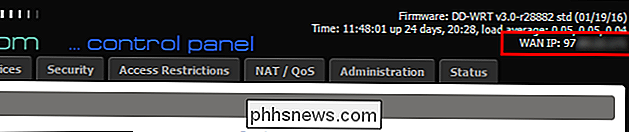
Ankstesnėje ekrano kopijoje matysite, kad maršrutizatoriaus "WAN IP" yra 97. *. *. *. Tai puiku, nes tai rodo, kad mūsų viešasis IP adresas yra mūsų IPT priklausantis IP adresas. Tai, ką mes ne norime pamatyti čia, yra IP adresas, toks kaip 192.168.0.1, 10.0.0.1 arba 172.16.0.1 arba jo nežymūs variantai, nes šie adresų blokai yra rezervuoti privatiems tinklams. Jei jūsų maršrutizatoriaus WAN IP adresas yra bet kur tose adresų blokuose, tai reiškia, kad jūsų maršrutizatorius nėra tiesiogiai prijungtas prie interneto, bet yra prisijungęs prie kito maršruto aparatūros.
Kaip ištaisyti dvigubą NAT
PATEIKTI : Maršrutizatorių, jungiklių ir tinklo įrangos supratimas
Yra keletas būdų, kaip išspręsti dvigubą "NAT" problemą, ir, laimei, jie visi yra labai paprasti įdarbinti. Nors norėtume pateikti konkrečias instrukcijas jūsų tiksliai situacijai, turime tiesiog daugybę maršrutizatorių, per daug programinės įrangos versijų ir per daug įmanomų derinių, kad galėtume pateikti tikslią jūsų aparatūros žingsnių kombinaciją. Nepaisant to, jei derinate savo patarimus su "Google" paieškos funkcija arba dvi susijusios su konkrečia aparatine ir programine įranga, mes įsitikinę, kad jūsų problema bus išspręsta nedelsiant.
Jei jūsų tinklo įranga yra tau nauja teritorija , prieš tęsdami galite perskaityti mūsų tiesioginį maršrutų, jungiklių ir tinklo terminų vadovą.
Pašalinkite papildomą aparatūrą
Tai yra pats paprasčiausias sprendimas. Esant scenarijuje, kuriame yra tikrai nereikalinga aparatinė dalis, lengviausia ją pašalinti. Tarkime, kad, pvz., Jūs (ar santykinis, kurio ryšiu esate nesklandumų) įsigijote malonų naują maršrutizatorių ir nedelsdami jį prijungėte prie senojo maršrutizatoriaus.
Perjunkite pagrindinį (ISP) maršrutizatorių į Bridge Mode
Jei jūsų problema egzistuoja dėl to, kad turite IPT tiekiamas maršrutizatoriaus / modemo derinys (be to, jūsų paties maršrutizatoriaus) geriausias sprendimas yra perjungti ISP pateiktą maršrutizatorių į "tilto režimą". "Bridgeing" - tai tiesiog senas tinklų technologijas, kurios skaidriai jungia du skirtingus tinklus. Perjungiant į tilto režimą, jūs nurodote modemo / maršrutizatoriaus kombinuotą kodą iš esmės veikti kaip modemas - išjungsite visas maršruto funkcijas.
Nors tai yra puikus būdas išspręsti dvigubą NAT problemą, jums reikia turėti vieną dalyką žinokite: bet kokie įrenginiai, išskyrus maršrutizatorių, kurie anksčiau buvo prijungti prie jūsų IPT tiekiamo maršrutizatoriaus / modemo, turi būti perkelti į jūsų tikrąjį maršrutizatorių. Jei kompiuteris prijungtas tiesiai į IPT įrenginio Eterneto prievadą, pavyzdžiui, kai jūs pereinate į jungiamąjį režimą, jums reikės prijungti jį prie savo asmeninio maršrutizatoriaus. Be to, jei ISP tiekiamas įrenginys turi "Wi-Fi" prieigos tašką, prie kurio yra prijungę kai kuriuos jūsų įrenginius (pvz., Jūsų "iPad"), tas prieigos taškas nebebus naudojamas ir jums reikės perkelti visus "Wi-Fi" įrenginius į jūsų asmeninis maršrutizatorius.
Išbandykite "tilto režimo" paiešką kartu su jūsų ISP pateikto maršrutizatoriaus modelio numeriu ir galite rasti instrukcijas, kaip įgalinti tilto režimą. Tačiau kartais jums reikia tiesiogiai susisiekti su savo interneto paslaugų tiekėju, kad jie nustatytų jūsų IPT tiekiamą maršrutizatorių, kad tilptų režimas. Toliau esančiame ekrano paveikslėlyje galite pamatyti "Router Mode" ir "Bridge Mode" pasirinkimo pavyzdį, kaip jis pasirodo "Cisco" valdymo skydelyje, esančiame dešimtyje skirtingų bendrų maršrutizatorių / modemų derinių.
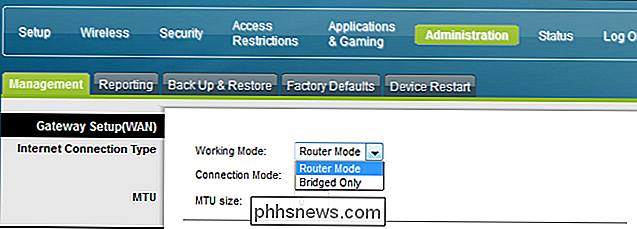
Nors mes esame dėl tilto režimo, nors techniškai galite išjungti maršrutizatorių už savo IPT maršrutizatoriaus, kad galėtumėte dirbti kaip tiltas, mes to nerekomenduojame dėl dviejų dalykų. Pirma, klientai, įsigiję maršrutizatorius, beveik visada yra geresni nei maršrutizatoriai, kuriuos teikia ISP, todėl geriau naudoti savo maršrutizatorių nei tas, kurį jie jums duoda. Antra, nors jūs galite nejaukinti maršrutizatoriaus iki taško, kad tai tik tinklo jungiklis, tai yra atliekos, kad būtų padaryta geras maršrutizatorius. (Nebent, žinoma, jūs jau turėjote tai gulėti ir reikia kelių papildomų uostų.)
Įdėkite savo antrinį maršrutizatorių į DMZ
Tai yra mažiau paplitęs ir mažiau idealus, bet vis dar tobulas sprendimas: galite įdiekite savo maršrutizatorių į ISP pateiktą maršrutizatoriaus DMZ. Dauguma maršrutizatorių turi galimybę įdėti įrenginį į DMZ (dar žinomą kaip Demilitarizuota zona), kur visas šio įrenginio srautas yra tiesiog perduodamas į didesnį internetą (ir atvirkščiai). Jei jūsų IPT tiekiamas maršrutizatorius nesiūlo jungiamojo režimo, bet siūlo DMZ parinktį, tai gali būti jūsų vienintelis sprendimas. Suraskite savo IPT tiekiamo maršrutizatoriaus nustatymus ir įjunkite savo asmeninio maršrutizatoriaus IP adresą į DMZ sąrašą (jūsų konkretaus modelio informaciniai palaikymo dokumentai, jei kyla problemų nustatant šią funkciją).
Dar kartą naudojant Čia pateikiama tokia DMZ sąsaja: "Cisco" valdymo skydas, kurį galima rasti kai kuriuose daugelyje ISP teikiamų sudėtinių dalių, yra toks:
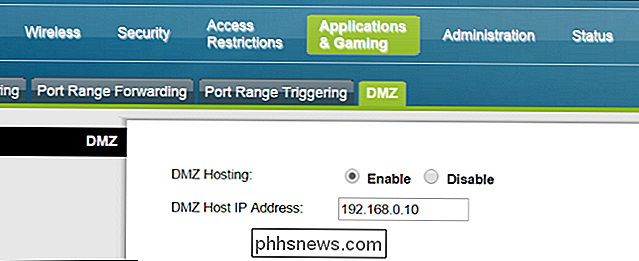
"DMZ" kompiuterio ar kito įtaiso įkėlimas paprastai nėra rekomenduojamas veiksmas (nes jis palieka šį įrenginį veikiant internetas), maršrutizatorius į DMZ yra visiškai gerai (nes maršrutizatorius buvo skirtas bet kuriuo metu tiesiogiai prisijungti prie interneto).
Vienintelės problemos, su kuriomis galite susidurti su šiuo sprendimu, yra tai, išimkite maršrutizatorių, pateiktą ISP, ir įdėti jį į savo asmeninį maršrutizatorių, kaip ISP maršrutizatoriaus tinklą, o jūsų maršrutizatorių tinklas veiks visiškai nepriklausomai vienas nuo kito. Tai reiškia, kad jei jūsų lazerinis spausdintuvas yra prijungtas prie jūsų ISP tiekiamo maršrutizatoriaus ir jūs bandote spausdinti iš savo nešiojamojo kompiuterio savo asmeniniame maršrutizatoriuje, abu prietaisai tiesiog nemato vienos kito.
Yra labai didelė tikimybė jei susiduriate su tam tikra sudėtinga tinklo problema ir , jūs naudojate du maršrutizatorius toje pačioje tinkle, kad kaltina du maršrutizatorius. Su šiek tiek trikčių šalinimu ir greitu nustatymų keitimu viename iš maršrutizatorių galite neskausmingai pašalinti su jumis susijusius galvos skausmus.

Pamiršote arba pamiršote administratoriaus slaptažodį sistemoje Windows?
Kai kuriais ar kitais atvejais atsitiko visi: jūs einate prisijungti prie savo kompiuterio ir įvesti slaptažodį, o jūs gaunate neteisingą slaptažodį. Bandai dar kartą ir tai neveikia. Tada įvedate ją labai lėtai, kad įsitikintumėte, jog nesijaudinote jokio simbolio ir vis tiek neveikia!Jūs pamiršote

Kaip pridėti programų spartųjį paleidimą į būsenos juostą "Android"
Ar "Android" pagrindinis ekranas vis šiek tiek perkrautas? Jūs tikriausiai įdiegėte toną naudingų programų ir jų trūksta. Tačiau tikriausiai yra programų, kurias naudojate dažniau nei kiti. Yra elegantiškas būdas išgydyti perkrautą pagrindinį ekraną. Nemokama programa, vadinama "Barų paleidimo priemonė", leidžia pridėti programų nuorodas prie pranešimų dėklo jūsų "Android" įrenginio būsenos juostoje.



